Você está recebendo muitos e-mails de notificação do WordPress?
O WordPress envia notificações por e-mail aos administradores, mas elas podem se tornar incômodas se você estiver ocupado ou achar algumas delas desnecessárias. Felizmente, você pode escolher quais notificações receber e até mesmo adicionar suas próprias notificações personalizadas.
Neste artigo, mostraremos a você como adicionar melhores notificações personalizadas no WordPress.
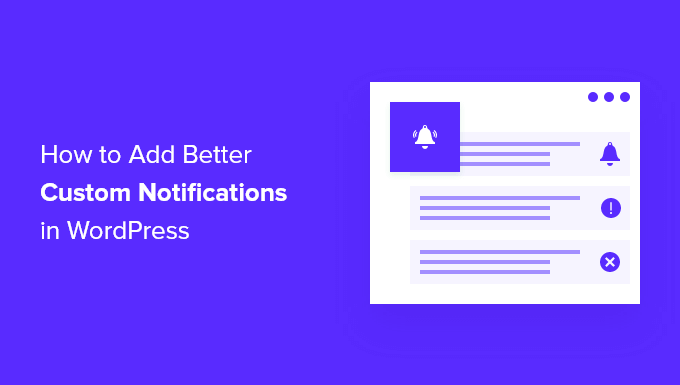
Por que melhorar as notificações do WordPress?
O WordPress envia notificações por e-mail para ajudá-lo a continuar administrando seu site WordPress sem problemas.
Alguns exemplos de e-mails de notificação importantes do WordPress incluem quando um novo usuário se registra no seu site, quando alguém preenche o formulário de contato e quando um cliente compra um produto da sua loja on-line.
No entanto, o WordPress, por padrão, também envia notificações para eventos menos importantes, como quando um usuário redefine uma senha e quando alguém deixa um comentário.
À medida que seu site cresce e você publica mais conteúdo, você receberá cada vez mais desses e-mails. Isso pode se tornar irritante e você pode achar difícil encontrar notificações importantes entre os e-mails menos importantes.
A boa notícia é que você pode impedir que as notificações do WordPress que você não precisa encham sua caixa de entrada, como as notificações de comentários. Você também pode criar novas notificações personalizadas para acompanhar os problemas que exigem sua atenção imediata, como quando um autor envia uma publicação para que você a revise.
Dito isso, vamos dar uma olhada em como adicionar melhores notificações personalizadas no WordPress. Veja o que abordaremos neste artigo:
Como garantir que suas notificações do WordPress sejam entregues
Primeiro, vamos nos certificar de que você realmente receberá as notificações que o WordPress envia. Aqui estão algumas maneiras de fazer isso.
Tornando o e-mail do WordPress confiável
Com muita frequência, ouvimos que os usuários têm problemas com o fato de o WordPress não enviar e-mails. Isso é um problema porque significa que você pode estar perdendo notificações importantes do seu site.
É aí que o WP Mail SMTP pode ajudar. Trata-se de um plug-in do WordPress que garante que seus e-mails sejam entregues de forma confiável. Mostramos como configurá-lo passo a passo em nosso guia sobre como corrigir e-mails do WordPress que não estão sendo enviados.
Depois de configurar com êxito o WP Mail SMTP, certifique-se de enviar um e-mail de teste do WordPress para confirmar que o e-mail agora está funcionando de forma confiável.

Envio de notificações do WordPress por um segundo método
Se você não verificar sua caixa de entrada de e-mail comercial regularmente, as notificações importantes do WordPress poderão passar despercebidas. Você pode enviar suas notificações mais importantes por um segundo método.
Por exemplo, alguns dos plug-ins de notificação que abordamos abaixo permitem que você envie mensagens personalizadas para telefones celulares usando SMS.
Outra opção é integrar seu site WordPress com o Slack, que é um poderoso pacote de comunicação de equipe que permite colaborar com sua equipe e otimizar seu fluxo de trabalho.
Nós o usamos para nossa própria equipe como um hub de comunicação centralizado e para receber notificações automáticas. Por exemplo, você pode fazer com que o WordPress envie uma notificação para você no Slack quando:
- Um redator atualiza uma postagem de blog em seu site.
- Um novo formulário de lead é enviado para que sua equipe de vendas possa agir sobre ele.
- Um novo cliente compra algo em sua loja on-line.
- Um aluno se inscreve em um novo curso em seu site de associação.
- Um visitante se inscreve no seu webinar on-line.
Para saber mais, consulte nosso guia para iniciantes sobre como integrar o Slack ao WordPress.
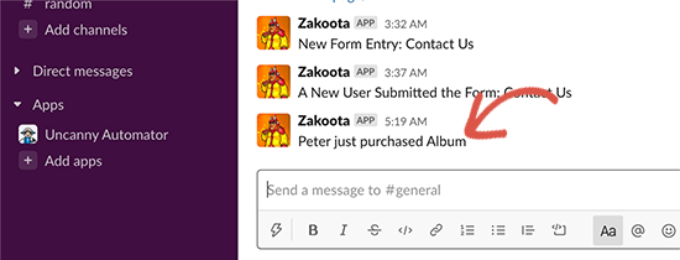
Personalização de notificações sobre publicações no WordPress
Quando você é o único que trabalha em seu próprio site WordPress, naturalmente estará ciente de todas as postagens que foram publicadas e daquelas em que ainda está trabalhando.
Entretanto, se você tiver outros autores escrevendo posts de blog ou especialistas em SEO otimizando posts de blog para SEO, poderá começar a perder o controle de todas as alterações em seu site.
A maneira mais fácil de se manter atualizado é configurar notificações personalizadas que são enviadas diretamente para sua caixa de entrada sempre que uma postagem é atualizada.
Adição de notificações por e-mail para alterações de postagens
Por padrão, o WordPress não envia nenhuma notificação quando as postagens são alteradas por qualquer usuário. Se você administra um site WordPress com vários autores, talvez queira se manter informado sobre as alterações de postagens em seu site.
Por exemplo, você pode querer ser notificado sempre que o conteúdo de um post for alterado ou quando ele for adicionado a uma categoria diferente. Ou você pode preferir ser notificado somente depois que uma postagem for publicada ou programada.
Você pode fazer isso instalando e ativando o plug-in Better Notifications for WP. Para obter mais detalhes, consulte nosso guia passo a passo sobre como instalar um plug-in do WordPress.
Depois de ativada, você precisa navegar até Notifications ” Add New para criar uma nova notificação. Depois de dar um título à notificação, você escolhe o motivo da notificação.
Por exemplo, você pode selecionar “New Post Published” no menu suspenso “Notification For” (Notificação para).
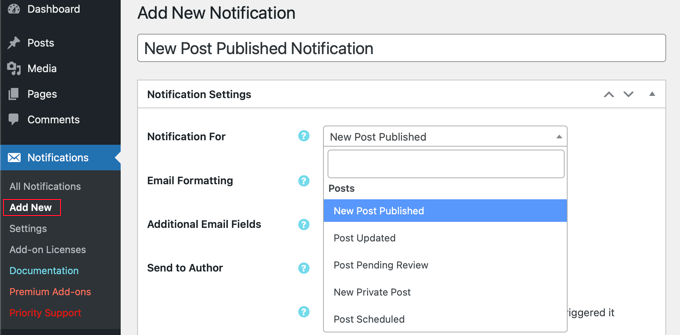
Você pode saber mais em nosso guia sobre como obter notificações por e-mail para alterações de publicações no WordPress. Nesse tutorial, abordamos dois plug-ins diferentes e um deles permite que você envie notificações por SMS.
Adição de notificações por e-mail para publicações com revisão pendente
Se você ou um editor do seu site revisa cada publicação antes de ela ser publicada, normalmente é necessário acessar o painel do seu blog para verificar o andamento de cada publicação. É útil receber um e-mail sempre que uma postagem estiver pendente de revisão e aguardando sua atenção.
Felizmente, há um excelente plug-in que facilita a configuração de notificações mais específicas.
OPublishPress é o melhor plugin para blogs WordPress com vários autores. Ele envia notificações por e-mail quando o status de uma postagem é alterado no WordPress, além de adicionar vários outros recursos.
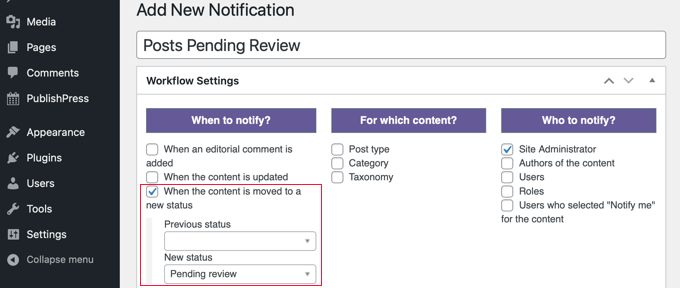
Você pode aprender a usá-lo seguindo nosso guia detalhado sobre como obter notificações por e-mail para publicações com revisão pendente no WordPress.
Notificar os autores quando suas postagens forem publicadas
Também pode ser uma boa ideia notificar seus autores quando as postagens de seus blogs forem publicadas. Isso permitirá que eles ajudem a promover suas postagens e também participem das discussões.
Há vários plugins que você pode usar para configurar essas notificações personalizadas, e você pode saber mais sobre eles em nosso guia sobre como enviar e-mails aos autores quando seus artigos são publicados no WordPress.
Personalização de notificações sobre comentários no WordPress
Os comentários impulsionam a discussão e o envolvimento do usuário em muitos blogs. No entanto, o WordPress não faz um bom trabalho quando se trata de notificar os usuários sobre a atividade de comentários.
Aqui estão algumas maneiras de gerenciar melhor os e-mails de notificação de comentários do WordPress e aumentar a atividade do usuário em seu site. Para obter mais detalhes, consulte nosso guia sobre como gerenciar os e-mails de notificação de comentários do WordPress.
Como desativar as notificações do administrador sobre comentários no WordPress
Por padrão, o WordPress notifica os administradores do site sobre novos comentários. Isso permite que você responda prontamente aos comentários e aumente o envolvimento do usuário.
Você pode ver essas configurações padrão acessando a página Configurações ” Discussão na área de administração do WordPress. Há opções separadas para enviar notificações por e-mail para você quando um novo comentário for publicado e quando um comentário for retido para moderação.
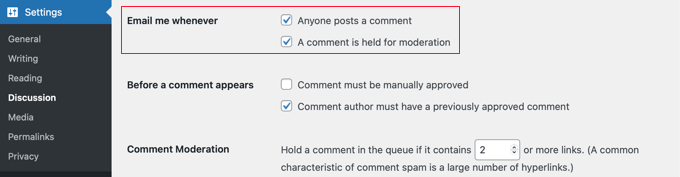
Essas duas notificações são enviadas aos administradores do site. O WordPress também envia uma notificação por e-mail para o autor da postagem sobre novos comentários.
Se você recebe muitos comentários em seu site, talvez queira desativar uma ou ambas as notificações. Você deve simplesmente desmarcar a caixa apropriada aqui.
Para obter mais detalhes, consulte nosso guia sobre como desativar as notificações de comentários no WordPress.
Notificar os usuários quando seus comentários forem aprovados
Quando um usuário deixa um comentário em seu site, ele pode ver que o comentário está aguardando moderação. Mas ele nunca saberá se você o aprovou. Muitos desses usuários nunca retornam ao seu site e nunca saberão se você aprovou ou respondeu aos comentários deles.
Por padrão, o WordPress só envia notificações de comentários para os administradores do site e para o autor do artigo. Você pode garantir que seus usuários também sejam notificados usando o plug-in Comment Approved Notifier Extended.
Depois de instalar e ativar o plug-in, ele avisará automaticamente os usuários quando você aprovar os comentários. Você pode personalizar a notificação por e-mail que eles recebem visitando a página Comentário aprovado na área de administração do WordPress.
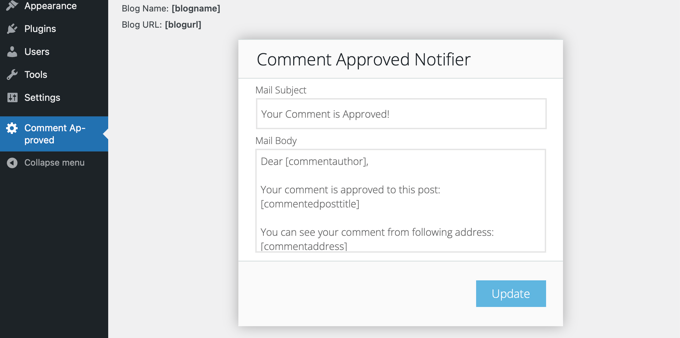
Notificar os usuários quando houver respostas aos seus comentários
Você pode aumentar o envolvimento dos usuários no seu site WordPress notificando-os quando alguém responder aos comentários deles. Você pode fazer isso instalando e ativando o plug-in Subscribe to Comments Reloaded.
Após a ativação, você precisa visitar a página STCR ” Formulário de comentário para definir as configurações do plug-in.
Nessa página, você precisa alterar o tipo de assinatura para “Respostas a este comentário” e, em seguida, alternar a configuração “Assinatura avançada” para a posição ativada.
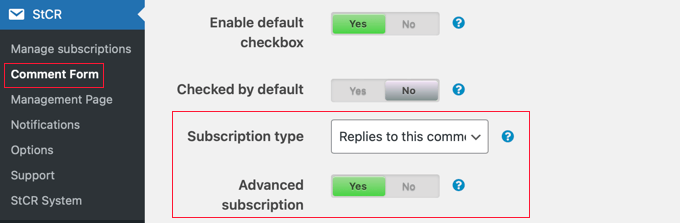
Isso permitirá que o usuário se inscreva em todas as respostas que receber.
Para obter instruções detalhadas, consulte nosso guia sobre como notificar os usuários somente sobre respostas a seus comentários no WordPress.
Personalização de notificações sobre atualizações do WordPress
Manter o WordPress atualizado é importante para a segurança do seu site. Também é importante garantir que você atualize adequadamente seus plug-ins e temas.
Desativação de notificações por e-mail quando são realizadas atualizações automáticas
Como é importante sempre executar a versão mais recente do WordPress, todos os novos sites do WordPress agora têm as atualizações do WordPress ativadas por padrão.
Sempre que isso acontecer, você receberá uma notificação por e-mail informando que o WordPress foi atualizado automaticamente e que nenhuma ação adicional é necessária. Há notificações adicionais se você tiver ativado atualizações automáticas para plug-ins e temas do WordPress.
Como não há nenhuma ação a ser executada, isso pode ser irritante, especialmente se você estiver executando vários sites do WordPress. Felizmente, você pode controlar e desativar essas notificações por e-mail usando o plug-in Manage Notification E-mails ou adicionando código ao seu site.
Para saber como configurar e usar o plug-in, siga as instruções passo a passo em nosso guia sobre como desativar as notificações automáticas de atualização por e-mail no WordPress.
Adição de notificações por e-mail quando as atualizações estão disponíveis
No entanto, se você não estiver instalando o núcleo, os plug-ins e os temas do WordPress automaticamente, não receberá notificações por e-mail quando houver atualizações disponíveis. Você só as verá quando fizer login na área de administração do WordPress.
Se você não faz login regularmente, talvez não perceba que seu site está desatualizado. Felizmente, você pode fazer com que o WordPress envie notificações personalizadas por e-mail quando houver atualizações disponíveis.
Para fazer isso, você precisará instalar e ativar o plug-in WP Updates Notifier. Após a ativação, o plug-in verificará se há atualizações de núcleo, plug-in e tema a cada hora e enviará um e-mail para o endereço de e-mail padrão do administrador sempre que houver uma disponível.
Se desejar, você pode visitar a página Configurações ” Notificador de atualizações para alterar essas configurações.
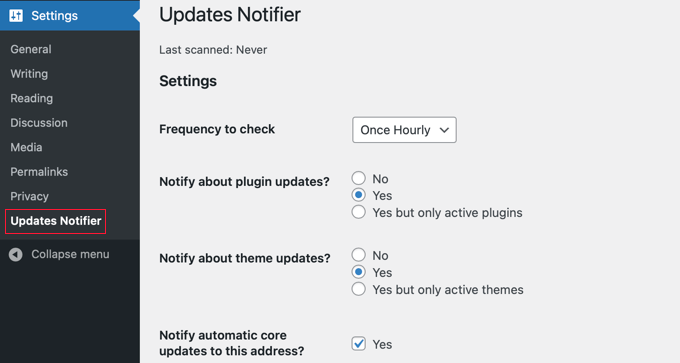
Você pode saber mais em nosso guia sobre como configurar notificações por e-mail para atualizações do WordPress.
Como desativar as notificações de novos usuários no WordPress
Se você ativou o registro de usuário no seu site, o WordPress envia um e-mail de notificação para o endereço de e-mail do administrador sempre que um novo usuário se registra. Em sites em que muitos usuários se registram todos os dias, esses e-mails podem se tornar irritantes.
Felizmente, você pode desativar as notificações de novos usuários usando o WP Mail SMTP. O plano Pro e superiores incluem opções de controle de e-mail, incluindo a opção de enviar um e-mail quando um novo usuário for adicionado ao seu site.
Depois de configurar o WP Mail SMTP para enviar e-mails em seu site, você precisa acessar WP Mail SMTP ” Settings e clicar na guia “Email Controls” (Controles de e-mail).
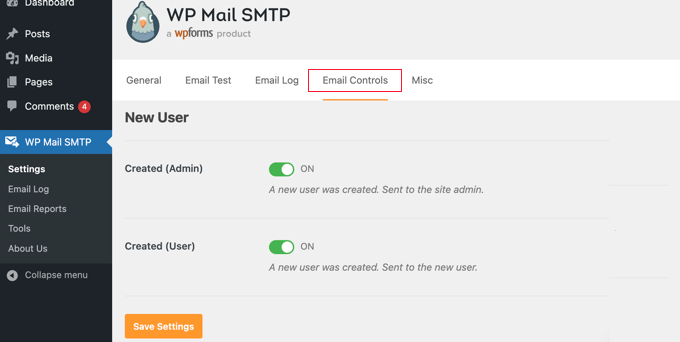
Depois disso, basta rolar para baixo até a seção Novo usuário e clicar no botão de alternância para desativar a opção “Criado (administrador)”. Quando essa configuração for desativada, você, como administrador, não receberá um e-mail. No entanto, o novo usuário que se registrou ainda receberá um e-mail de confirmação.
Para obter mais informações, consulte nosso guia sobre como desativar as notificações de novos usuários no WordPress.
Esperamos que este tutorial tenha ajudado você a aprender como adicionar melhores notificações personalizadas no WordPress. Você também pode querer saber como criar um endereço de e-mail comercial gratuito ou conferir nossa lista de plug-ins obrigatórios para expandir seu site.
Se você gostou deste artigo, inscreva-se em nosso canal do YouTube para receber tutoriais em vídeo sobre o WordPress. Você também pode nos encontrar no Twitter e no Facebook.





Syed Balkhi says
Hey WPBeginner readers,
Did you know you can win exciting prizes by commenting on WPBeginner?
Every month, our top blog commenters will win HUGE rewards, including premium WordPress plugin licenses and cash prizes.
You can get more details about the contest from here.
Start sharing your thoughts below to stand a chance to win!